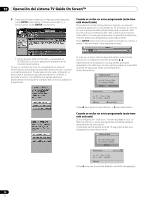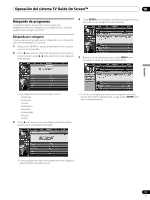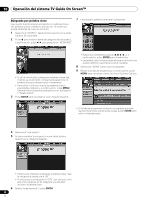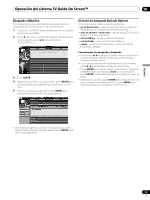Pioneer PDP-5070HD Owner's Manual - Page 250
Grabación de programas
 |
View all Pioneer PDP-5070HD manuals
Add to My Manuals
Save this manual to your list of manuals |
Page 250 highlights
10 Operación del sistema TV Guide On Screen™ • Weekly - Graba el mismo programa a la misma hora 1/ día cada semana. • No record icon - No configure una grabación. 1 Se grabará el programa si ello comienza a cualquier hora hasta el punto mediano del programa programado originalmente. Por ejemplo, hasta 9:15 para un programa de las 9:00 a 9:30. Repare que configurar un programa para grabar de esta manera resultará en una grabación con todas las opciones predeterminadas. Si desea configurar una grabación utilizando configuraciones diferentes de las configuraciones predeterminadas, utilice el menú de panel, como se describe a continuación. NOTA • Cuando TV Guide On Screen™ no está visualizado, puede grabar un programa simplemente pulsando el botón REC en el mando a distancia. Pulse el botón REC para grabar el programa una vez. La grabación comienza inmediatamente. Si el programa está en la lista de TV Guide On Screen™, la grabación termina en el final del programa. Si el programa no está en la lista de TV Guide On Screen™, la grabación continúa por 30 minutos. • Cuando TV Guide On Screen™ no está visualizado, no ocurre nada al pulsar el botón REC más de una vez. 4 Configure las opciones de grabación: Pulse / para realzar un campo, y pulse / para cambiar la configuración. • frequency - seleccione la frecuencia con que desea grabar el programa: Once (una vez), Regularly (a la misma hora en el mismo canal), o Weekly (cada semana a la misma hora/día). También hay una opción Off que coloca el programa en la programación de grabación, pero no lo graba (puede configurarlo para grabación posteriormente). • start - configure la hora inicial de la grabación para On time, o hasta 120 minutos antes o después de la hora programada. • end - configure la hora final de la grabación para On time, o hasta 120 minutos antes o después de la hora programada. • recorder - seleccione una grabadora para la grabación. • Si desea cancelar la grabación, realce cancel y pulse ENTER. 5 Después de hacer todas las configuraciones deseadas, pulse ENTER para realzar "schedule recording" y, a continuación, pulse ENTER nuevamente. Grabación de programas La manera más simple de grabar un programa es realzar el programa deseado y pulsar REC (como se ha descrito anteriormente), pero si desea configurar las opciones de grabación de forma diferente de las configuraciones predeterminadas, el lugar para hacer esto es el menú de panel Recording Options. Aquí puede ajustar las horas de inicio y término, el destino de la grabación. 1 De LISTINGS, SCHEDULE o SEARCH, realce el programa que desea grabar. • Ahora la grabación está configurada (y aparecerá en SCHEDULE) y el icono apropiado aparecerá en el mosaico de programa. Si hay un conflicto de hora con la grabación programada anteriormente o un aviso de sintonización automática, recibirá una alerta sobre esto. Puede seleccionar para grabar el programa que está causando el conflicto, o cancelar la grabación. Las pantallas siguientes aparecen dependiendo si el programa sobrepondrá una grabación programada o aviso. 2 Pulse MENU para visualizar el menú de panel Episode Options. 3 Realce "set recording" y pulse ENTER. 54 Sp